
כונן iCloud של אפל בדרך כלל פשוט עובד ברקע ב- iPhone או iPad. iOS 9 הופך את iCloud לנגיש יותר ושימושי יותר, ומספק אפליקציית iCloud Drive חדשה המאפשרת לכם לדפדף, להציג ולנהל את כל הקבצים השמורים בכונן iCloud.
בדרך כלל אתה יכול לגשת לכונן iCloud ב- Finder ב- Mac, דרך iCloud לחלונות , או ב icloud.com . כעת ניתן לגשת לקבצי iCloud שלך באותו אופן ב- iPhone או iPad.
הפעל את כונן iCloud
קָשׁוּר: כל מה שאתה צריך לדעת על השימוש בכונן iCloud וספריית התמונות iCloud
iOS 9 לאייפון ו- iPad כולל אפליקציית "כונן iCloud" בה תוכלו להשתמש כדי לדפדף בקבצים כמו בקבצים המאוחסנים ב- Dropbox, ב- Google Drive, ב- Microsoft OneDrive, או בשירותי אחסון ענן אחרים.
למרות זאת, זה שונה מכל יישום iOS כלול אחר . זה בדרך כלל מוסתר, ועליך להפעיל אותו מאפליקציית ההגדרות לפני שהוא מופיע. (לא, עדיין לא ניתן להשבית אפליקציות כלולות אחרות בדרך זו משום מה. זה בלעדי ל- iCloud Drive.)
לשם כך, פתח את אפליקציית ההגדרות ב- iPhone או ב- iPad שלך, הקש על הקטגוריה "iCloud" והקש על "כונן iCloud". הפעל את האפשרות "הצג במסך הבית". סמל כונן iCloud יופיע על מסך הבית שלך ותוכל להפעיל את היישום הזה כמו כל אחר.
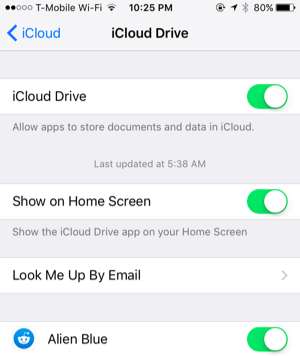
צפייה וניהול קבצים
אם אי פעם השתמשת ב- Dropbox או משהו דומה, אתה תהיה ממש בבית עם אפליקציית iCloud Drive. אתה תהיה גם בבית איתו אם השתמשת בכונן iCloud ב- Mac OS X, Windows או באינטרנט.
הקש על קבצים כדי להציג אותם ולהעביר, למחוק או לשתף אותם. אתה יכול גם להקיש על "בחר" כדי לבחור מספר קבצים בו זמנית, ולהשתמש בלחצנים Delete או Move כדי למחוק את הקבצים או להעביר אותם לתיקיות אחרות. יש גם כפתור שתף, שיאפשר לך לשתף קבצים אלה לאפליקציות אחרות, להדפיס אותם, לשלוח אותם לאנשים אחרים באמצעות AirDrop או לבצע פעולות אחרות באמצעות גיליון שיתוף המערכת . משוך למטה מהחלק העליון של המסך כדי למיין קבצים לפי תאריך, שם או תג או לשנות את התצוגה.
תראה גם כמה שטח אחסון זמין שנשאר לך זמין ב- iCloud בתחתית המסך.
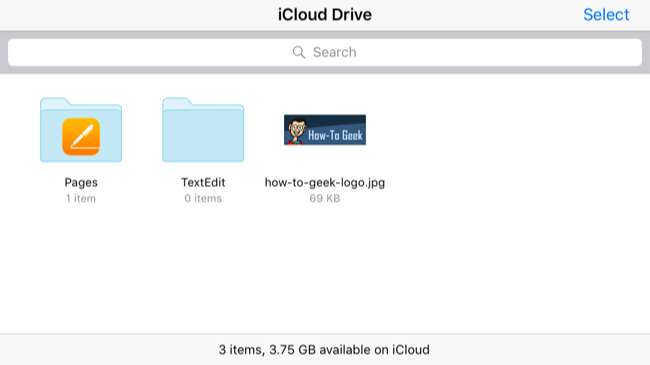
עריכת קבצים
אינך יכול למעשה לערוך קבצים מתוך כונן iCloud. כדי לערוך קבצים, אתה יכול לפתוח אותם בכונן iCloud, הקש על כפתור "שתף" ואז הקש על האפליקציה שאליה ברצונך לייצא את הקובץ. אך זה לא אותו דבר כמו פתיחת קבצים אלה בדרך כלל, וזה עלול ליצור עותק נוסף.
כדי לערוך קובץ בפועל עם האפליקציה המשויכת אליו, אולי תרצה לטעון תחילה את האפליקציה. לדוגמה, אתה לא יכול רק לפתוח את אפליקציית כונן iCloud, להקיש על תיקיית העמודים ולהקיש על מסמך כדי לערוך אותו באפליקציית דפים. זה פשוט מעביר אותך למצב תצוגה בלבד באפליקציית כונן iCloud. יהיה עליך לפתוח את אפליקציית Pages ואז לפתוח את המסמך מתוכה.
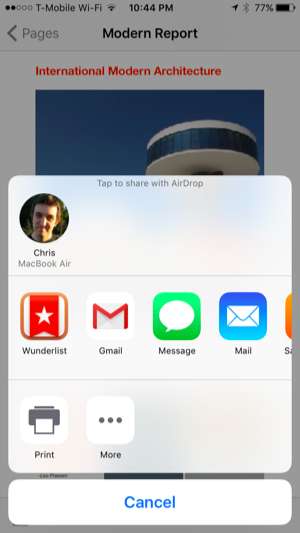
מה חסר
קָשׁוּר: כיצד לשחזר קבצים שנמחקו, אנשי קשר, לוחות שנה ותמונות מ- iCloud
אפליקציית iCloud Drive של אפל פשוטה. זה לא עושה הרבה - זה אפילו לא מאפשר לך לפתוח ישירות מסמכים לעריכה בדפים, מספרים ומפתחות כמו אפליקציית Google Drive מאפשרת לך לפתוח מסמכים באפליקציות Google Docs המשויכות.
עם זאת, אפליקציה זו מספקת לך מיקום מרכזי כדי להציג את כל קבצי iCloud Drive שלך במקום אחד, לנהל אותם ולשתף אותם עם אפליקציות ואנשים אחרים. לאפל יש עוד דרך ארוכה לפני שתוכל להתאים לשירותי אחסון ענן אחרים. לדוגמה, שחזור קבצים שנמחקו עדיין מחייב ביקור באתר iCloud .
זה ממלא חור ב- iOS. בעבר, כדי לקבל סקירה כללית של כונן iCloud שלך ב- iPhone או iPad נדרש אפליקציית צד שלישי. כעת הוא משולב במערכת ההפעלה - אם תרצו בכך.
אשראי תמונה: אדוארדו וו בפליקר







